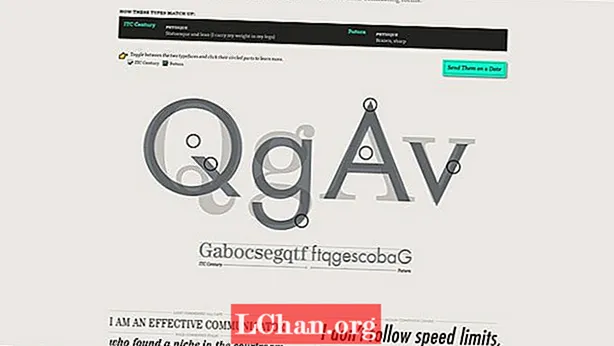Zawartość
- Część 1. Coś, co powinieneś wiedzieć przed aktualizacją
- Część 2. Jak bezpłatnie zaktualizować system Windows 10 Home do wersji Pro
- Metoda 1: Ręcznie uaktualnij system Windows 10 do wersji Pro
- Metoda 2: Uaktualnij system Windows 10 Home do wersji Pro bez aktywacji
- Część 3. Nie można rozpoznać hasła systemu Windows po uaktualnieniu?
- Podsumowanie
Windows 10, najnowszy system operacyjny firmy Microsoft i następca Windows 8.1, jest dostępny w kilku wersjach, z wersjami podstawowymi w wersji Home i Pro. Chociaż obie wersje mają te same podstawowe funkcje systemu Windows 10, istnieją dodatkowe funkcje systemu Windows 10 Pro w porównaniu z wersją Home. Poniżej możesz zobaczyć różnicę między Windows Home i Pro.

Niektóre z funkcji brakujących w wersji Windows 10 Home to szyfrowanie dysków funkcją BitLocker, przyłączanie do domeny, pulpit zdalny, obsługa zasad grupy, ochrona urządzeń itp. Wersja Windows 10 Pro zawiera wszystkie funkcje wersji Home, z tymi dodatkowymi funkcjami. Ale kosztuje też więcej niż edycja Home (120 USD), czyli 200 USD (Pro). Wersja domowa Windows 10 jest idealna dla zwykłych użytkowników, ale jeśli potrzebujesz wysokiej wydajności, możesz chcieć uaktualnij Windows 10 Home do Pro. W tym artykule dowiesz się, jak przeprowadzić aktualizację systemu Windows 10 Pro z systemu Windows 10 Home.
- Część 1. Coś, co powinieneś wiedzieć przed aktualizacją
- Część 2. Jak bezpłatnie zaktualizować system Windows 10 Home do wersji Pro
- Część 3. Nie można rozpoznać hasła systemu Windows po uaktualnieniu?
Część 1. Coś, co powinieneś wiedzieć przed aktualizacją
Przed uaktualnieniem systemu Windows 10 Home do wersji Pro należy spełnić następujące wymagania:
- Na dysku C lub dysku instalacyjnym systemu Windows powinno być wystarczająco dużo miejsca, aby można było pobrać i zainstalować pliki aktualizacji systemu Windows 10 Pro. W przeciwnym razie pliki aktualizacji mogą nie zostać pobrane i nie będzie można zaktualizować.
- Powinieneś wykonać kopię zapasową aplikacji lub danych na dysku C, ponieważ istnieje szansa, że zostanie usunięty. Kopia zapasowa pomoże Ci odzyskać dane w przypadku nieszczęśliwego wypadku.
- Z dysku twardego należy usunąć uszkodzone sektory i błąd systemu plików, aby zapobiec niepowodzeniom aktualizacji.
Jeśli nie masz wystarczającej ilości wolnego miejsca na dysku lub uszkodzonych sektorów na dysku twardym, nie będziesz mieć możliwości uaktualnienia do systemu Windows 10 pro. Złe sektory lub błędy systemu plików mogą również powodować błąd BSOD podczas aktualizacji i możesz zostać złapany w pętlę ponownego uruchomienia.
Część 2. Jak bezpłatnie zaktualizować system Windows 10 Home do wersji Pro
Gdybyś miał licencję na Windows 8.1 / 7 Pro, to dzięki asystentowi uaktualnienia do systemu Windows 10 byłbyś w stanie zainstalować system Windows 10 Pro za darmo. Aktualizacja do systemu Windows 10 za pomocą asystenta aktualizacji systemu Windows 10 zachowuje wersję używanego systemu Windows. Oznacza to, że jeśli masz wersję Pro, Twój Windows 10 będzie Pro.
Co więcej, jeśli masz klucz produktu wersji Windows 7 i Windows 8 / 8.1 Pro, możesz za jego pomocą zaktualizować system Windows 10 Home do Pro. Nawet jeśli nie masz starych kluczy produktu, możesz skorzystać z poniższych metod, aby bezpłatnie zaktualizować system Windows 10 Home do wersji Pro.
Metoda 1: Ręcznie uaktualnij system Windows 10 do wersji Pro
Możesz uaktualnić system Windows 10 do wersji Pro ze Sklepu Windows. Istnieje sztuczka, która pozwala bezpłatnie zaktualizować system Windows Home do wersji Pro. Wystarczy najpierw zaktualizować Sklep Windows, a następnie pobrać aktualizację do systemu Windows 10 Pro. Po zakończeniu procesu aktualizacji system Windows 10 Pro zostanie aktywowany. Wykonaj poniższe czynności, aby dowiedzieć się, jak zaktualizować system Windows 10 Home do Pro, aktualizując Sklep Windows.
Krok 1: W pierwszym kroku należy otworzyć Sklep Windows i zalogować się na swoje konto Microsoft.
Krok 2: Teraz należy kliknąć ikonę konta i wybrać „Pobierz i aktualizuj”.
Krok 3: Następnie wybierz sklep i kliknij „Aktualizuj”. Na zakończenie procesu aktualizacji trzeba poczekać kilka sekund.
Krok 4: Po zakończeniu procesu aktualizacji sklepu Windows wyszukaj Windows 10 w polu tekstowym wyszukiwania i naciśnij przycisk „Enter”.
Krok 5: Teraz kliknij przycisk „Instaluj”, jeśli chcesz zaktualizować system Windows 10 Home do wersji Pro.
Krok 6: Pojawi się monit z komunikatem „Czy zapisałeś wszystkie swoje pliki?” kliknij przycisk „Tak, zaczynajmy”.

Krok 7: Trzeba poczekać, aż proces się zakończy. Następnie uruchom ponownie komputer, gdy pojawi się komunikat o zakończeniu na ekranie.

Krok 8: Po ponownym uruchomieniu przejdź do „Ustawienia”> „Aktualizacja i zabezpieczenia” i kliknij „Aktywacja”, aby sprawdzić, czy system Windows jest aktywowany, czy nie.
Przeczytaj także: Najlepsze sposoby na ominięcie hasła systemu Windows 10Metoda 2: Uaktualnij system Windows 10 Home do wersji Pro bez aktywacji
Możesz także uaktualnić system Windows 10 do wersji domowej do profor bez aktywacji za pomocą ustawień aktywacji. Ustawienia aktywacji umożliwiają wyświetlenie szczegółów dotyczących wersji systemu Windows, a także uaktualnienie systemu Windows 10. Korzystając z opcji uaktualnienia w Aktywacji, będziesz mógł bezpłatnie pobrać 30-dniową bezpłatną wersję próbną systemu Windows 10 Pro. Wykonaj poniższe czynności, aby bezpłatnie zaktualizować system do wersji próbnej systemu Windows 10 pro bez aktywacji.
Krok 1: W tym celu musisz otworzyć „Ustawienia”> „Aktualizacja i zabezpieczenia” i wybrać „Aktywacja” w lewym okienku.

Krok 2: Pod aktywacją należy kliknąć przycisk „Przejdź do sklepu”. Spowoduje to przejście do sklepu Windows.

Krok 3: Kliknij przycisk „Uaktualnij do wersji Pro”.

Krok 4: Wybierz „Rozpocznij aktualizację”, klikając ją, a następnie kliknij „Tak, zaczynajmy”, aby potwierdzić.

Krok 5: Po zakończeniu powyższego procesu w 100% po prostu uruchom ponownie komputer. Otóż to.
Gratulacje, masz 30 dni bezpłatnego dostępu do wersji Pro systemu Windows 10.
Część 3. Nie można rozpoznać hasła systemu Windows po uaktualnieniu?
Po uaktualnieniu systemu Windows wielu użytkowników może napotkać problem polegający na tym, że nie można rozpoznać hasła systemu Windows. Dlatego nie mogą już uzyskać dostępu do swojego komputera. Ale to nic wielkiego, przygotowaliśmy na to dobre rozwiązanie. Wybierz PassFab 4WinKey, aby łatwo usunąć hasło systemu Windows. Aby rozpocząć, wykonaj poniższe czynności.
Krok 1: Najpierw użytkownik musi pobrać PassFab 4WinKey i zainstalować go na komputerze.
Krok 2: Po instalacji włóż pusty dysk CD / DVD / USB do tego komputera, nagraj na nim to oprogramowanie do odzyskiwania hasła systemu Windows.

Krok 3: Przenieś dysk resetowania hasła systemu Windows do zablokowanego komputera i uruchom go ponownie, naciśnij szybko F12 i wejdź do ustawień BIOS. Musisz wybrać dysk jako priorytet rozruchu.
Krok 4: Wybierz instalację systemu Windows i kliknij przycisk opcji „Zresetuj hasło”, a następnie kliknij przycisk „Dalej”.

Krok 5: Teraz zostaną wyświetlone wszystkie konta powiązane z wybranym systemem Windows. Wybierz nazwę użytkownika i kliknij „Usuń hasło”, a następnie kliknij przycisk „Dalej”.

Krok 6: Proces resetowania hasła zajmie kilka sekund. Kliknij przycisk „Uruchom ponownie”, aby ponownie uruchomić komputer.
Podsumowanie
Jak wiemy, edycja Windows 10 Pro zawiera wiele niesamowitych funkcji, które nie są dostępne w innych wersjach systemu Windows. Podczas próby uaktualnienia systemu Windows Home do wersji Pro wymaga dostępu do konta administratora. Jeśli zapomniałeś hasła administratora systemu Windows, możesz wypróbować narzędzia takie jak PassFab 4WinKey. Pomoże Ci to ominąć, usunąć lub zresetować hasło administratora systemu Windows.